- Cambia un altro cavo o porta USB diverso
- Scollegare tutti gli accessori USB dal computer ad eccezione del dispositivo
- Riavvia il computer e l'iPhone, l'iPad o l'iPod
- Aggiorna la versione di iTunes e il software sul tuo computer
- Affidati al tuo computer su iDevice
- Reinstallare il driver USB del dispositivo mobile Apple
- Contatta Apple per assistenza
- Uno strumento di backup alternativo
iTunes non riconoscerà iPhone, iPad e iPod
 Pubblicato da Boey Wong / 04 febbraio 2021 09:00
Pubblicato da Boey Wong / 04 febbraio 2021 09:00 iTunes non riconosce l'iPhone quando lo colleghi a un computer? Cerchi in iTunes ma non appare nessun iPhone, iPad o iPod? "Cosa sta succedendo, perché iTunes non riconoscerà il mio iPhone dopo tutto?" Devi essere molto confuso e ansioso al riguardo.
Tuttavia, non c'è bisogno di sentirsi così dopo aver letto questo articolo.
Ci sono un paio di motivi per cui il computer non riconosce iPhone, iPad o iPod. Ad esempio, iTunes e il software sul tuo computer non sono aggiornati alla versione più recente, il cavo USB del dispositivo o del computer è danneggiato, il driver USB del dispositivo mobile Apple non è installato correttamente o altri problemi hardware, ecc.
Questo articolo ti insegnerà cosa fare se il computer non riconosce iPhone, iPad e iPod passo dopo passo.

Elenco delle guide
- Cambia un altro cavo o porta USB diverso
- Scollegare tutti gli accessori USB dal computer ad eccezione del dispositivo
- Riavvia il computer e l'iPhone, l'iPad o l'iPod
- Aggiorna la versione di iTunes e il software sul tuo computer
- Affidati al tuo computer su iDevice
- Reinstallare il driver USB del dispositivo mobile Apple
- Contatta Apple per assistenza
- Uno strumento di backup alternativo
1. Cambia un altro cavo o porta USB differente.
Se il tuo iPhone, iPad o iPod non viene visualizzato in iTunes e non si ricarica quando è collegato al computer, probabilmente a causa di un cavo o di una porta USB danneggiati. Se è disponibile un altro cavo, prova invece con quel cavo. Oppure prova ogni porta USB del tuo computer. Se nessuno di questi modi funziona, continua con il passaggio successivo.

2. Scollega tutti gli accessori USB dal tuo computer ad eccezione del tuo dispositivo.
A volte gli accessori USB aggiuntivi possono interferire con la connessione tra dispositivo e computer, inoltre, iTunes non riconosce iPhone, iPad o iPod. Quindi puoi provare a scollegare tutti e lasciare il tuo dispositivo iOS collegato al computer.
3. Riavvia il computer e l'iPhone, l'iPad o l'iPod.
Riavvia il computer e il dispositivo iOS. Tieni premuti il tasto Home e il tasto di accensione sul tuo dispositivo. Non mollare finché non vedi il logo Apple. Una volta che il dispositivo e il computer si sono riavviati, prova a connetterli di nuovo. Se non funziona, continua.

4. Aggiorna la versione di iTunes e del software sul tuo computer.
Assicurati che il tuo dispositivo iOS e il tuo computer abbiano l'ultima versione del software. Apri iTunes e vai ad esso nel menu in alto sul tuo Mac. E quindi fare clic su Controlla gli aggiornamenti…. Se si è su un PC, è possibile trovare l'opzione per verificare gli aggiornamenti in Aiuto menu. Per quanto riguarda il tuo dispositivo iOS, puoi trovare questa opzione in Impostazioni profilo - Generale - Aggiornamento software.
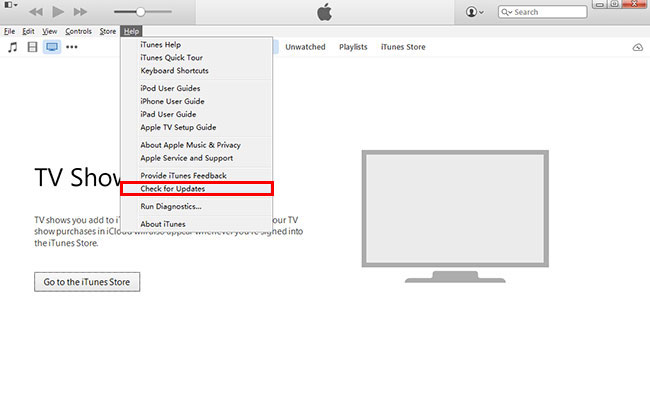
5. Fidati del tuo computer sul tuo iDevice.
Quando colleghi iPhone, iPad o iPod a un computer, ti verrà chiesto di affidarti al computer sul tuo dispositivo. Se accidentalmente tocco Non fidarti in precedenza e iTunes non ti chiede quando ti connetti ad esso, non preoccuparti, c'è un modo per risolvere questo problema. Ma questo ripristinerà anche la tua posizione e le impostazioni sulla privacy. Tocca Impostazioni profilo - Generale - Reset - Ripristina posizione e privacy. Una volta fatto, ora puoi vedere l'opzione di fiducia quando si riconnette il tuo iDevice al tuo computer.
6. reinstallare Driver USB per dispositivi mobili Apple.
Per gli utenti PC, assicurati che Driver USB per dispositivi mobili Apple è installato correttamente.
Passo 1 Collega il tuo iPhone / iPad / iPod al computer e chiudi iTunes se si apre.
Passo 2 Per Window 7, fare clic su Window Inizio menu nell'angolo in basso a sinistra. Pulsante destro del mouse computer e cliccare su Gestione periferiche nel menu espanso. spiegare Dispositivi del controllo Universal Serial Bus, trovare il Driver USB per dispositivi mobili Apple.
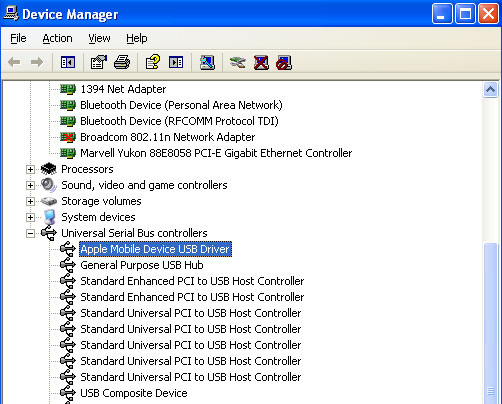
Per Window 8, spostare il cursore nell'angolo in alto a destra, fare clic sull'icona Cerca e digitare devmgmt.msc e premere entrare. Nella lista sotto Dispositivi del controllo Universal Serial Bus, trovare il Driver USB per dispositivi mobili Apple.
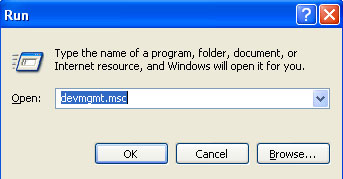
Per Window 10, fai clic sulla casella di ricerca nell'angolo in basso a sinistra, digita Gestione periferiche. Quindi puoi trovare Driver USB per dispositivi mobili Apple nella lista sotto Dispositivi del controllo Universal Serial Bus.
Se non installato correttamente, è necessario reinstallare il driver.
Passo 1 Fare clic con Driver USB per dispositivi mobili Apple, Quindi scegliere Disinstallare.
Passo 2 Seleziona "Elimina il software del driver per questo dispositivo". E clicca OK.
Passo 3 Fai clic destro su Dispositivi del controllo Universal Serial Bus nel Gestione periferiche finestra e selezionare Cerca le modifiche hardware. Attendere il completamento del processo di installazione.
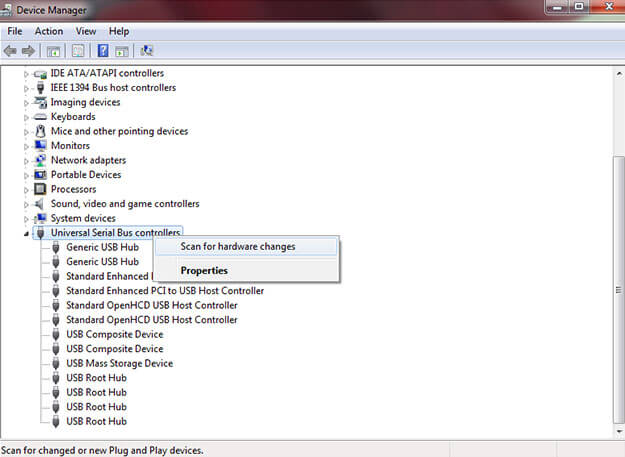
7. Contatta Apple per assistenza.
Se i passaggi precedenti non risolvono ancora il problema di iTunes che non rileva iPhone, iPad o iPod, potrebbe essere correlato all'hardware. Contatta Apple per assistenza.
8. Uno strumento di backup alternativo.
Se il tuo dispositivo non viene riconosciuto in iTunes e non si risolve dopo aver provato tutti i metodi che ti vengono in mente, ma desideri comunque eseguire il backup del dispositivo. Prova FoneTrans, puoi trasferire liberamente musica, foto, contatti, contenuti multimediali e altro dal tuo dispositivo al computer in soli tre semplici passaggi, connetti, seleziona e trasferisci.
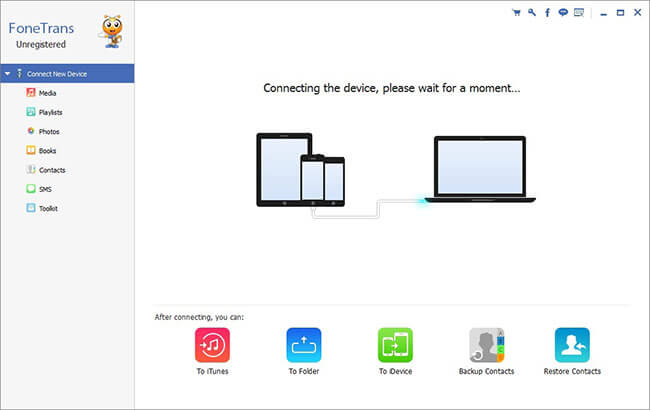
Con FoneTrans per iOS, ti divertirai a trasferire i tuoi dati da iPhone a computer. Non è possibile trasferire solo messaggi di testo iPhone sul computer, ma anche foto, video e contatti possono essere spostati facilmente sul PC.
- Trasferisci foto, video, contatti, WhatsApp e altri dati con facilità.
- Anteprima dei dati prima del trasferimento.
- iPhone, iPad e iPod touch sono disponibili.
